
Wireless Network
lượt xem 26
download
 Download
Vui lòng tải xuống để xem tài liệu đầy đủ
Download
Vui lòng tải xuống để xem tài liệu đầy đủ
Windows Server 2003 (Ghost P1-2K3.ABC) + Kết nối với Wireless Access Point bằng Card LAN. + Disable card CROSS. Đổi password Administrator: 123.
Bình luận(0) Đăng nhập để gửi bình luận!
Nội dung Text: Wireless Network
- TRUNG TÂM ĐÀO TẠO MẠNG MÁY TÍNH NHẤT NGHỆ ĐỐI TÁC ĐÀO TẠO CỦA MICROSOFT TẠI VIỆT NAM 105 Bà Huyện Thanh Quan, Q3, TP. HCM Tel: 9.322.735 – 0913.735.906 Fax: 9.322.734 www.nhatnghe.com WIRELESS NETWORK 1. Mục đích : _ Triển khai hệ mạng không dây trong mạng LAN 2. Chuẩn bị: Máy lẻ: - + Windows Server 2003 (Ghost P1-2K3.ABC) + Kết nối với Wireless Access Point bằng Card LAN. + Disable card CROSS. Đổi password Administrator: 123. Wireless Access Point: Linksys WRT54GC - Máy chẵn: + Windows XP (Ghost P1-XP.ABC). + Đổi password Administrator: 123 + Các thiết bị: Card Wireless USB: Dlink DWL-G122 hoặc Dlink DWA -120 1 Phiên Bản Thử Nghiệm – Lưu Hành Nội Bộ
- TRUNG TÂM ĐÀO TẠO MẠNG MÁY TÍNH NHẤT NGHỆ ĐỐI TÁC ĐÀO TẠO CỦA MICROSOFT TẠI VIỆT NAM 105 Bà Huyện Thanh Quan, Q3, TP. HCM Tel: 9.322.735 – 0913.735.906 Fax: 9.322.734 www.nhatnghe.com 3. Thực hiện : a. Setup Wireless Access Point : _ Disable Card Cross _ Nối Cable từ cổng Internet của Wireless Acces Point vào Router ADSL.( Cổng màu xanh dương ) _ Nối Cable từ cổng Ethernet của Wireless Access Point vào Card LAN của máy lẻ.(Cổng màu vàng) _ Cấp điện nguồn cho Access Point. _ Reset Wireless Access Point về cấu hình default: nhấn và giữ nút Reset ở lổ nhỏ phía sau (hình dưới) trong 20 giây (đến khi cả 3 đèn LED ngưng chớp). _ Sửa IP Card LAN thành 192.168.1.100 / 24 cùng network ID với Wireless Access Point _ Vì IP default của Wireless Access Point là 192.168.1.1 / 24, đây là giá trị do nhà sản xuất cài đặt sẵn). _ Cấu hình Trusted sites cho Access Point: Click chuột phải trên Icon Internet Explorer trên màn hình Desktop > Properties > Tab Security > chọn Icon Trusted Sites > chọn nút Sites > nhập vào dòng địa chỉ: http://192.168.1.1, xóa dấu check “Require server verification…” > Chọn nút Add > Close > Aplly > OK. 2 Phiên Bản Thử Nghiệm – Lưu Hành Nội Bộ
- TRUNG TÂM ĐÀO TẠO MẠNG MÁY TÍNH NHẤT NGHỆ ĐỐI TÁC ĐÀO TẠO CỦA MICROSOFT TẠI VIỆT NAM 105 Bà Huyện Thanh Quan, Q3, TP. HCM Tel: 9.322.735 – 0913.735.906 Fax: 9.322.734 www.nhatnghe.com _ Mở Internet Explorer truy cập trang web tích hợp sẵn trong Access Point: Gõ http://192.168.1.1 tại thanh Address. _ Xuất hiện cửa sổ Connect to 192.168.1.1 > nhập User name: admin và Password: admin > OK _ Trong trang Web Linksys: Chọn Menu Setup > tab Basic Setup Mục Internet Connection Type chọn Static IP > sửa các thông số IP như sau : + Internet IP Address : 192.168.P.x ( P :số phòng, x : số máy lẻ ) + Subnet mark : 255.255.255.0 + Gateway : 192.168.P.y (y : IP của Router ADSL). + Static DNS 1: 203.162.4.191 ( DNS Server của ISP cung cấp ADSL ) _ Mục Network Setup > Router IP : để mặc định các thông số IP default của Wireless Access Point là : IP Address : 192.168.1.1 Subnet Mark : 255.255.255.0 _ DHCP Server Setting : Cấu hình DHCP trên Wireless Access Point để cấp IP động cho client khi kết nối vào. + DHCP Server : Enable + Starting IP Address : 192.168.1.100 + Maximum Number of DHCP User : 50 _ Time Zone : GMT + 07:00 Bangkok HaNoi.. Save Setting _ Xuất hiện cửa sổ Connect to 192.168.1.1 > nhập User name: admin và Password: admin > OK 3 Phiên Bản Thử Nghiệm – Lưu Hành Nội Bộ
- TRUNG TÂM ĐÀO TẠO MẠNG MÁY TÍNH NHẤT NGHỆ ĐỐI TÁC ĐÀO TẠO CỦA MICROSOFT TẠI VIỆT NAM 105 Bà Huyện Thanh Quan, Q3, TP. HCM Tel: 9.322.735 – 0913.735.906 Fax: 9.322.734 www.nhatnghe.com Chọn Menu Wireless > Tab Basic Wireless Setting Mode : Mixed SSID : nhomx ( x : số máy lẻ ) Channel : để mặc định 06 SSID Broadcast : Enable Save Setting Chọn Menu Wireless > Tab Wireless Security Security Mode : Disable Save Setting b . Setup card wireless: (thực hiện trên máy chẵn) _ Copy folder chứa driver: \\192.168.2.200\softs\DWL-G122 V3.00 về ổ đĩa C:\ _ Chạy cài đặt Driver DWL-G122 V3.00 Kết nối card wireless với PC bằng USB theo yêu cầu của quá trình setup 4 Phiên Bản Thử Nghiệm – Lưu Hành Nội Bộ
- TRUNG TÂM ĐÀO TẠO MẠNG MÁY TÍNH NHẤT NGHỆ ĐỐI TÁC ĐÀO TẠO CỦA MICROSOFT TẠI VIỆT NAM 105 Bà Huyện Thanh Quan, Q3, TP. HCM Tel: 9.322.735 – 0913.735.906 Fax: 9.322.734 www.nhatnghe.com Hình 2 : Hình 3 : Hình 4 : Hình 5: - Sau khi cài Driver cho Wireless Card xong - Quan sát My Network Places: wireless connection đang ở trạng thái disconnect. 5 Phiên Bản Thử Nghiệm – Lưu Hành Nội Bộ
- TRUNG TÂM ĐÀO TẠO MẠNG MÁY TÍNH NHẤT NGHỆ ĐỐI TÁC ĐÀO TẠO CỦA MICROSOFT TẠI VIỆT NAM 105 Bà Huyện Thanh Quan, Q3, TP. HCM Tel: 9.322.735 – 0913.735.906 Fax: 9.322.734 www.nhatnghe.com - Click chuột phải tại Wireless connection, chọn View Available Wireless Network, sẽ thấy rất nhiều Access Point, chọn nhóm của mình, đánh dấu check vào mục “Allow me to connect to the selected …” > chọn Connect - My Network Places > Wireles Connection: enable (đã connect) Chạy IPCONFIG /ALL để thấy IP mà wireless card vừa được cấp. Lúc này đã có thể truy cập vào máy lẻ. 6 Phiên Bản Thử Nghiệm – Lưu Hành Nội Bộ
- TRUNG TÂM ĐÀO TẠO MẠNG MÁY TÍNH NHẤT NGHỆ ĐỐI TÁC ĐÀO TẠO CỦA MICROSOFT TẠI VIỆT NAM 105 Bà Huyện Thanh Quan, Q3, TP. HCM Tel: 9.322.735 – 0913.735.906 Fax: 9.322.734 www.nhatnghe.com 3. Secure Access bằng pre-shared key: (thực hiện trên máy lẻ) - Trong trang web cấu hình, vào Menu Wireless > Tab Wireless Security : Dòng Security Mode chọn WEP + Encryption : 64bit + Passshare : gõ số 1 sau đó nhấn Generate + Nó sẽ mã hóa ra 1 dãy số gồm 4 WEP key Ta chọn 1 dòng sau đó xóa hết và gõ lại như sau : 123456789a + Tx key : chọn số 1 Save setting - Sau khi máy lẻ save setting xong - Máy chẳn chọn mục Refesh network list bên trái cửa sổ Wireless Network Connection - Thấy nhóm máy mình hiện ra có thêm biểu tượng ổ khóa. Chọn vào nhóm số máy mình và nhấn connect Khi đó xuất hiện hộp thoại yêu cầu nhập key vào Ta nhập 2 lần số key mà máy lẻ đã cung cấp : 123456789a - Sau đó nhấn nút connect - Quá trình kết nối thành công và ta truy cập internet được bằng Security = WEP 7 Phiên Bản Thử Nghiệm – Lưu Hành Nội Bộ
- TRUNG TÂM ĐÀO TẠO MẠNG MÁY TÍNH NHẤT NGHỆ ĐỐI TÁC ĐÀO TẠO CỦA MICROSOFT TẠI VIỆT NAM 105 Bà Huyện Thanh Quan, Q3, TP. HCM Tel: 9.322.735 – 0913.735.906 Fax: 9.322.734 www.nhatnghe.com 4. Dùng MAC Address để secure : - Trong trang web cấu hình, vào Menu Wireless > Tab Wireless MAC Filter + Access restriction : Chọn Enable + Chọn Permit > Nhập các MAC Address của các client được phép truy cập. (có thể nhập được 2 x 20 = 40 MAC Address). Sau đó chọn Save Setting để lưu lại Client sẽ không thể kết nối vào khác nhóm. 8 Phiên Bản Thử Nghiệm – Lưu Hành Nội Bộ

CÓ THỂ BẠN MUỐN DOWNLOAD
-

Wireless LANs: 802.11 and Mobile IP
 100 p |
100 p |  126
|
126
|  33
33
-

Xem ai đang dùng wifi “chùa” của bạn
 6 p |
6 p |  114
|
114
|  11
11
-
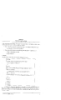
Build INet - Lập Trình Ứng Dụng Internet - Wireless Network phần 4
 11 p |
11 p |  79
|
79
|  9
9
-
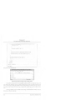
Build INet - Lập Trình Ứng Dụng Internet - Wireless Network phần 7
 11 p |
11 p |  54
|
54
|  8
8
-

Bài giảng Kỹ thuật tấn công và phòng thủ trên không gian mạng - Module 11: Hacking Wireless Networks
 35 p |
35 p |  55
|
55
|  8
8
-
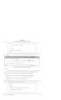
Build INet - Lập Trình Ứng Dụng Internet - Wireless Network phần 6
 11 p |
11 p |  68
|
68
|  7
7
-
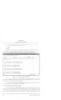
Build INet - Lập Trình Ứng Dụng Internet - Wireless Network phần 9
 11 p |
11 p |  60
|
60
|  7
7
-
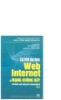
Build INet - Lập Trình Ứng Dụng Internet - Wireless Network phần 1
 11 p |
11 p |  67
|
67
|  7
7
-
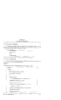
Build INet - Lập Trình Ứng Dụng Internet - Wireless Network phần 8
 11 p |
11 p |  85
|
85
|  6
6
-
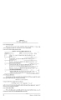
Build INet - Lập Trình Ứng Dụng Internet - Wireless Network phần 3
 11 p |
11 p |  61
|
61
|  6
6
-

Wireless Format
 18 p |
18 p |  63
|
63
|  6
6
-
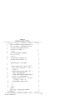
Build INet - Lập Trình Ứng Dụng Internet - Wireless Network phần 10
 11 p |
11 p |  69
|
69
|  6
6
-
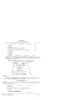
Build INet - Lập Trình Ứng Dụng Internet - Wireless Network phần 2
 11 p |
11 p |  56
|
56
|  5
5
-

Build INet - Lập Trình Ứng Dụng Internet - Wireless Network phần 5
 11 p |
11 p |  56
|
56
|  5
5
-

Bài giảng Mạng máy tính: Chương 5b - Đoàn Thị Thu Hà
 53 p |
53 p |  52
|
52
|  5
5
-

Đề cương chi tiết học phần Mạng không dây (Wireless Networking)
 7 p |
7 p |  61
|
61
|  4
4
-
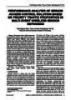
Performance analysis of medium access control solution based on priority traffic proportion in multi-event wireless sensor networks
 10 p |
10 p |  3
|
3
|  2
2
Chịu trách nhiệm nội dung:
Nguyễn Công Hà - Giám đốc Công ty TNHH TÀI LIỆU TRỰC TUYẾN VI NA
LIÊN HỆ
Địa chỉ: P402, 54A Nơ Trang Long, Phường 14, Q.Bình Thạnh, TP.HCM
Hotline: 093 303 0098
Email: support@tailieu.vn








